شما در حال مشاهده اسناد Apigee Edge هستید.
به مستندات Apigee X بروید . اطلاعات
در این مرحله، با انجام مراحل زیر یک API را در پورتال منتشر خواهید کرد:
1. یک OpenAPI Specification ایجاد کنید
2. یک پروکسی API از یک مشخصات ایجاد کنید
3. یک محصول API ایجاد کنید
4. API را در پورتال خود منتشر کنید
مرحله 1: یک مشخصات OpenAPI ایجاد کنید
هر مشخصات OpenAPI به عنوان منبع حقیقت در طول چرخه عمر API عمل می کند. مشخصات یکسانی در هر مرحله از چرخه عمر API، از توسعه تا انتشار، استفاده می شود.
برای ایجاد مشخصات OpenAPI :
- Develop > Specs را در نوار ناوبری سمت چپ انتخاب کنید تا صفحه مشخصات باز شود.
- روی + Spec > Import URL کلیک کنید.
- اطلاعات زیر را در گفتگوی واردات وارد کنید:
- نام وارداتی: helloworld
آدرس ورودی: https://raw.githubusercontent.com/apigee/api-platform-samples/master/default-proxies/helloworld/openapi/mocktarget.yaml
روی Import کلیک کنید.
مرحله 2: یک پروکسی API از یک مشخصات ایجاد کنید
یک پروکسی API از مشخصات OpenAPI ایجاد کنید که API را توصیف می کند.
برای ایجاد یک پروکسی API از مشخصات OpenAPI :
- در صفحه مشخصات، مکان نما را روی مشخصات helloworld قرار دهید تا منوی اقدامات نمایش داده شود.
- کلیک کنید
 برای تولید یک پروکسی API از مشخصات.
برای تولید یک پروکسی API از مشخصات.
جادوگر Build a Proxy باز می شود و صفحه جزئیات با استفاده از مقادیر از OpenAPI Specification از قبل پر می شود. - فیلد توضیحات را به صورت زیر ویرایش کنید: API proxy for hello world.
- روی Next کلیک کنید.
در صفحه سیاست ها :
- در بخش امنیت: مجوز ، عبور از طریق (بدون مجوز) را انتخاب کنید.
- در بخش امنیت: مرورگر ، افزودن سرصفحه های CORS را انتخاب کنید.
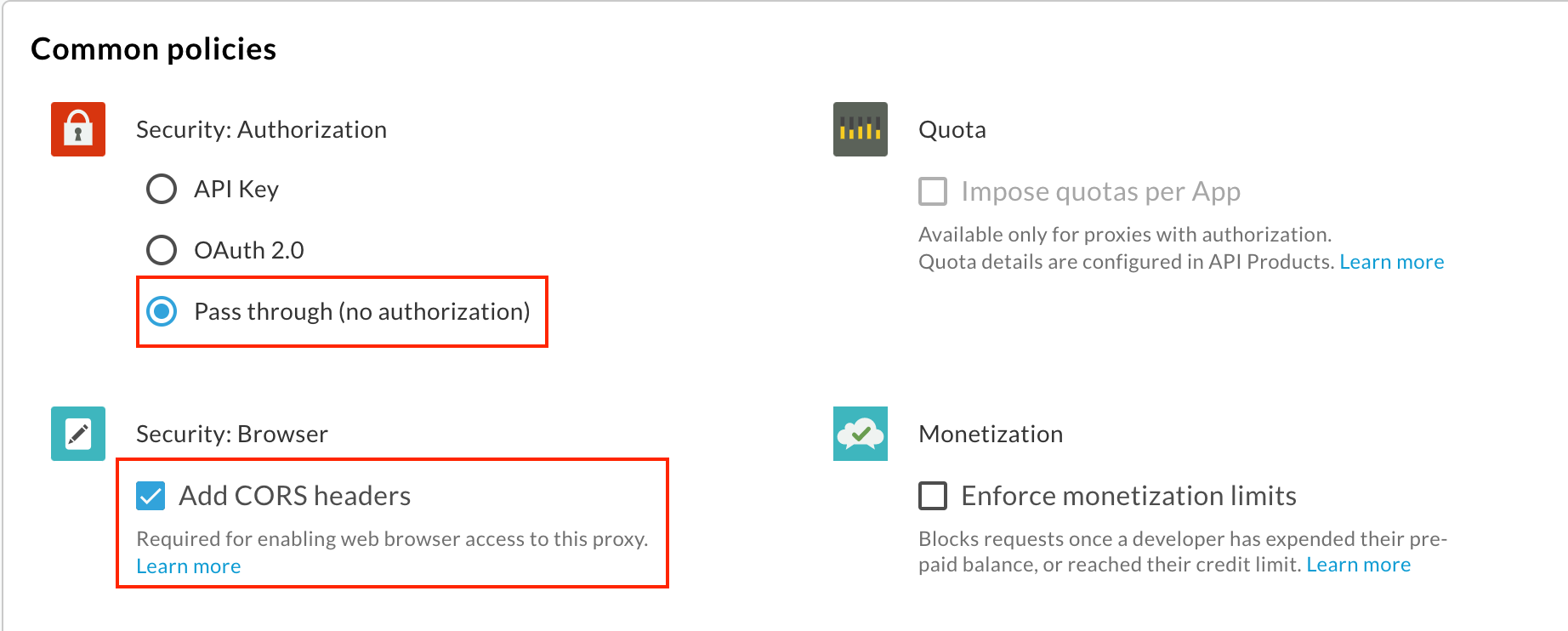
روی Next کلیک کنید.
در صفحه جریانها ، مطمئن شوید که همه عملیاتها انتخاب شدهاند و روی Next کلیک کنید.
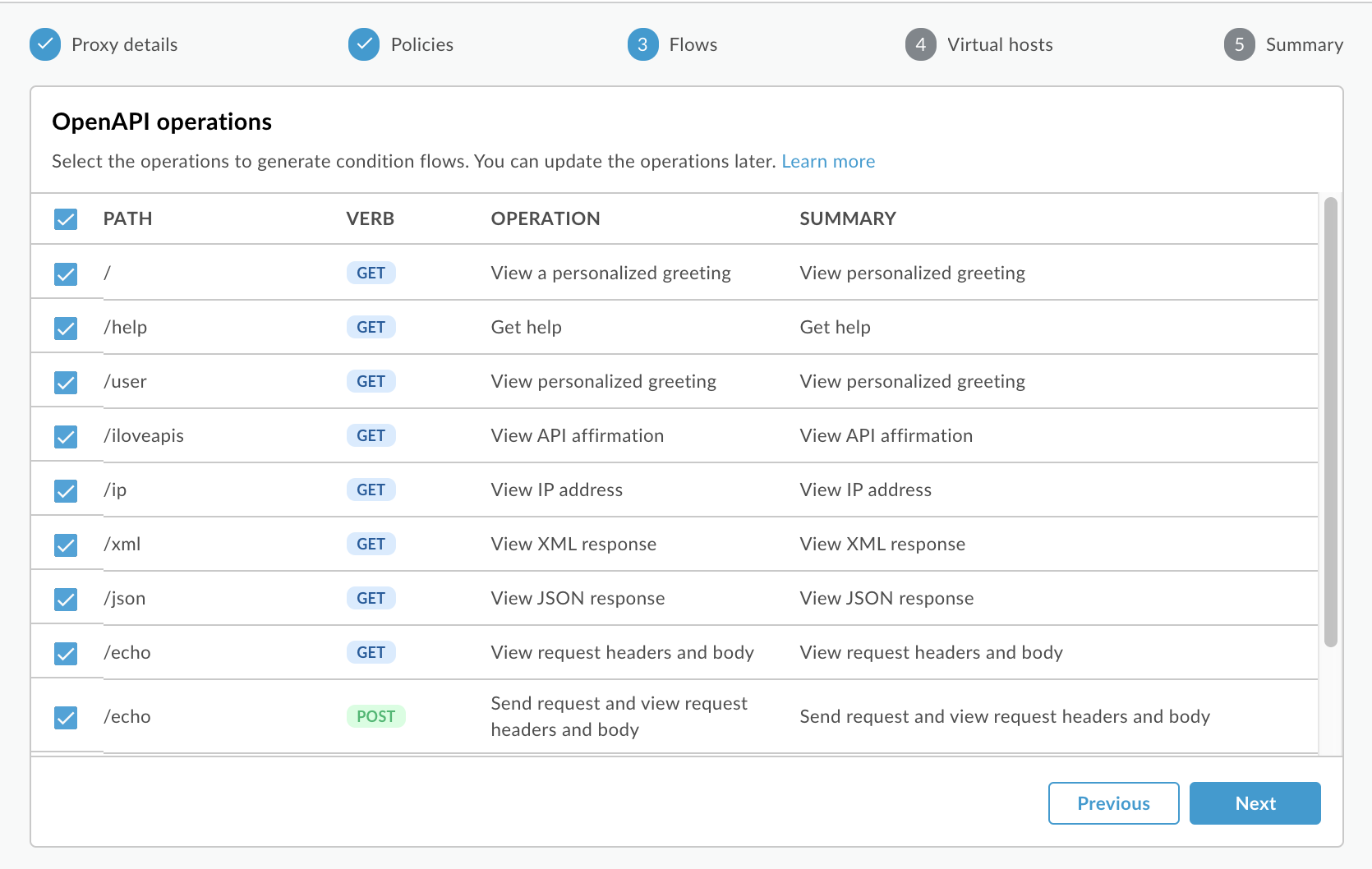
در صفحه میزبانهای مجازی، مطمئن شوید که همه میزبانهای مجازی انتخاب شدهاند و روی Next کلیک کنید.
در صفحه خلاصه ، محیطی را که میخواهید در آن مستقر شوید، در زیر استقرار اختیاری انتخاب کنید.
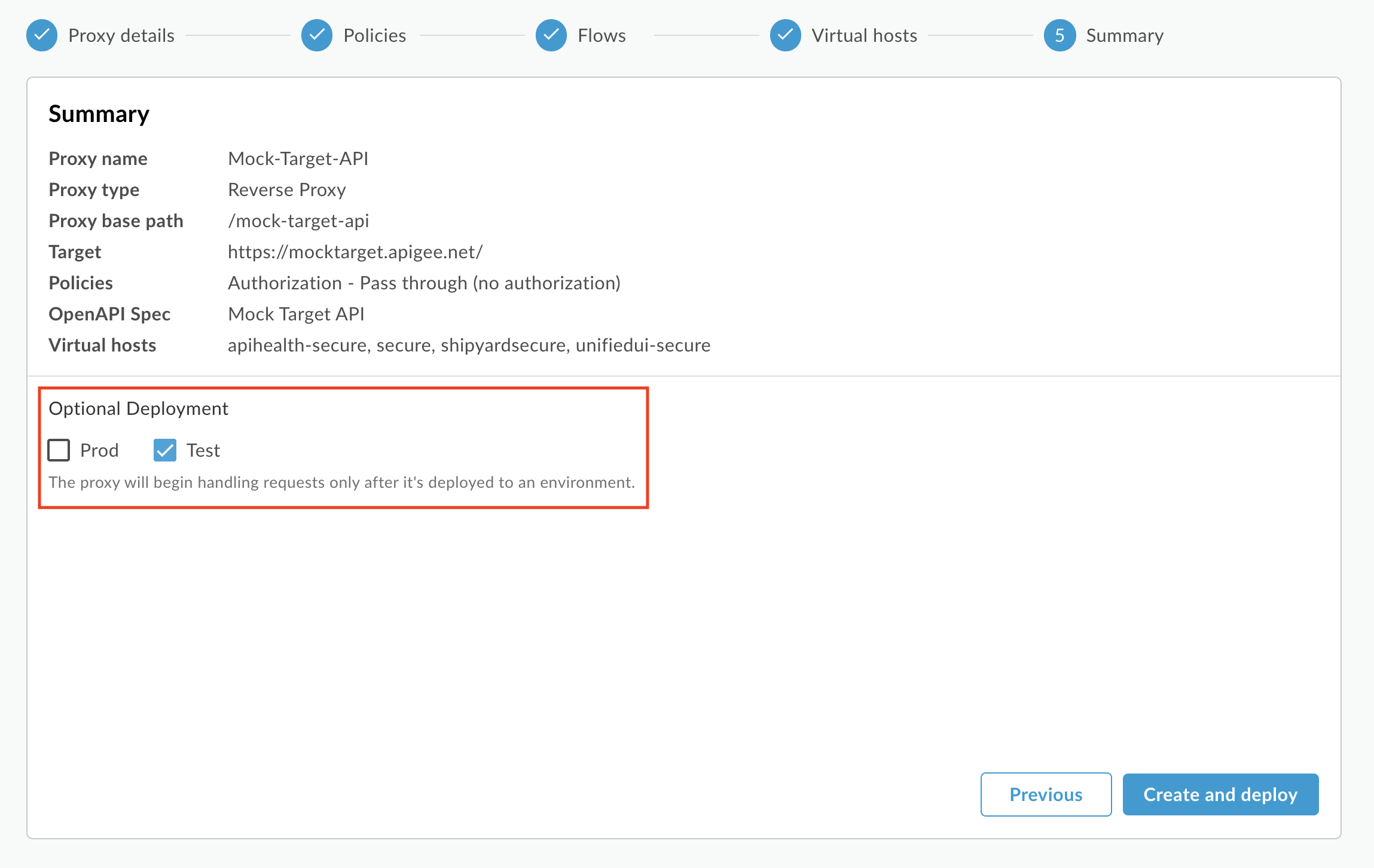
روی ایجاد کلیک کنید.
در صفحه خلاصه، تأییدیه ای خواهید دید که پروکسی API جدید شما با موفقیت ایجاد شده و در محیط آزمایشی شما مستقر شده است.
مرحله 3: یک محصول API ایجاد کنید
یک محصول API ایجاد کنید که حاوی منابع API است که می خواهید در معرض دید مصرف کنندگان API خود قرار دهید.
برای ایجاد یک محصول API :
- انتشار > محصولات API را در نوار پیمایش سمت چپ انتخاب کنید تا صفحه محصولات API باز شود.
- روی + محصول API کلیک کنید.
صفحه محصول جدید نمایش داده می شود. - جزئیات محصول را برای محصول API خود وارد کنید.
توجه : هنگام انتشار محصول API، فیلدهای Display Name و Description به طور پیشفرض در پورتال نمایش داده میشوند. میتوانید مقادیر مرحله 4 را ویرایش کنید: API را در پورتال خود منتشر کنید .میدان ارزش نام سلام دنیا نام نمایشی سلام دنیا توضیحات مثال ساده سلام دنیا محیط زیست محیطی را انتخاب کنید که پروکسی API در آن مستقر است. دسترسی داشته باشید عمومی تأیید خودکار درخواست های دسترسی فعال شد سهمیه (خالی بگذارید) محدوده های OAuth مجاز (خالی بگذارید) - در زیر منابع API ، روی Add a proxy کلیک کنید تا پراکسی های API را برای افزودن به محصول API خود شناسایی کنید.
گفتگوی Add API Resource نمایش داده می شود. - روی API Proxy کلیک کنید (اگر قبلاً انتخاب نشده است) و Mock-Target-API را در لیست انتخاب کنید.
- روی افزودن کلیک کنید.
- برای ذخیره محصول API روی Save کلیک کنید.
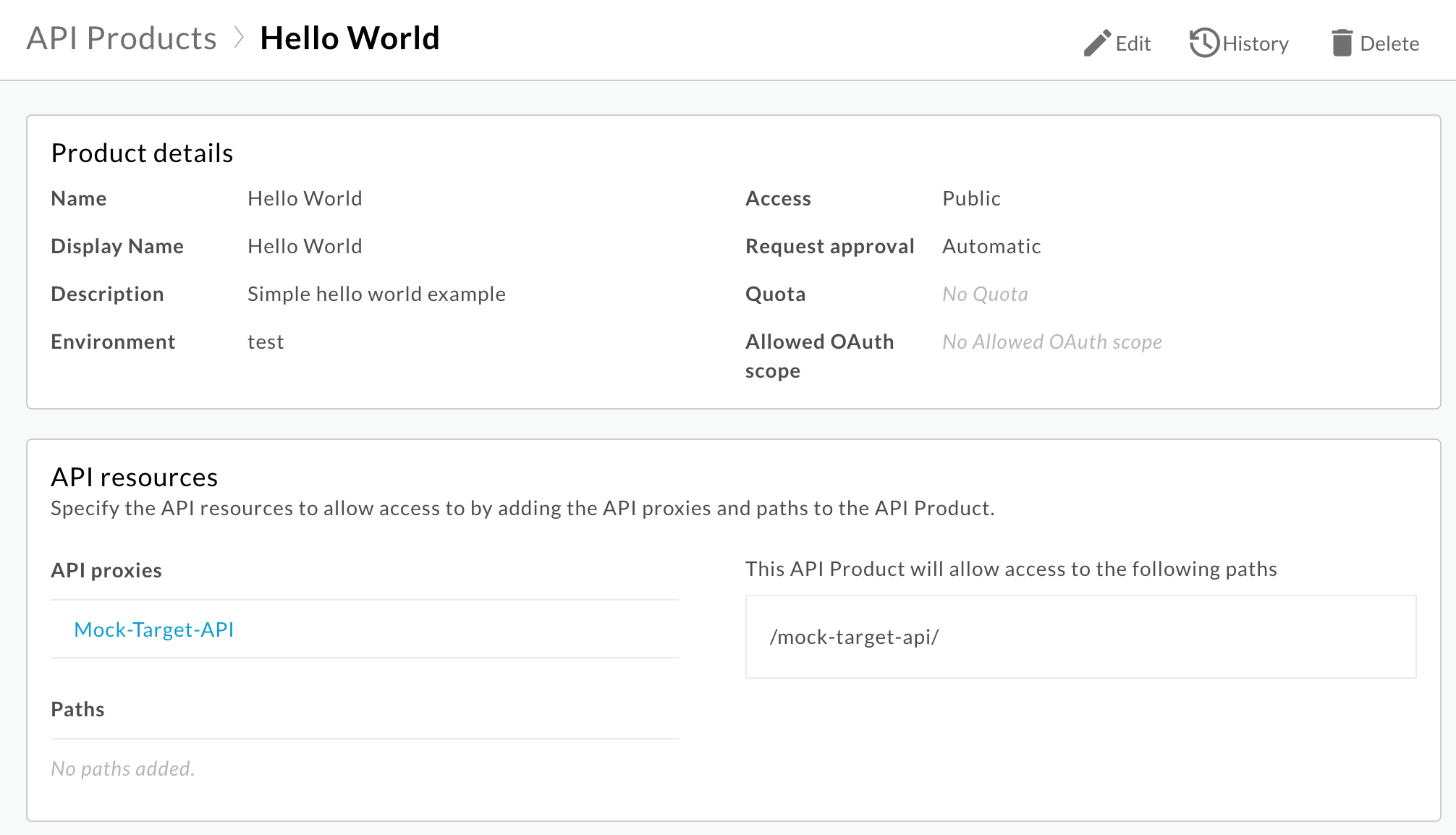
مرحله 4: API را در پورتال خود منتشر کنید
API را در پورتال خود منتشر کنید تا مشتریان خود را قادر به یادگیری و استفاده از آن کنید.
برای انتشار API در پورتال خود :
- به صفحه APIها در پورتال خود بروید:
- در نوار پیمایش سمت چپ، Publish > Portals را انتخاب کنید.
- در ردیف My first portal کلیک کنید تا پورتال باز شود.
- روی کاتالوگ API کلیک کنید تا صفحه API ها نمایش داده شود.
- روی + کلیک کنید.
- Hello World را در کادر گفتگوی Add an API product to catalog انتخاب کنید و روی Next کلیک کنید.
- در زیر جزئیات API ، گزینه های زیر را پیکربندی کنید:
- برای انتشار API در پورتال خود ، Published (در فهرست فهرست شده) را انتخاب کنید.
- برای نمایش تصویر :
- روی انتخاب تصویر کلیک کنید.
- روی home-background.jpg از لیست تصاویر موجود در گفتگوی انتخاب تصویر کلیک کنید.
- روی انتخاب کلیک کنید.
- تصویر را پیشنمایش ببینید و روی انتخاب کلیک کنید.
- برای دسته بندی ها ، Get Started را وارد کرده و Enter را فشار دهید.
تمام مقادیر دیگر را به صورت پیش فرض تنظیم کنید.
- در اسناد API ، برای ایجاد خودکار اسناد مرجع API از یک عکس فوری از مشخصات OpenAPI خود:
- سند OpenAPI را انتخاب کنید.
- روی انتخاب سند کلیک کنید.
- تب My Specs را انتخاب کنید (اگر قبلاً انتخاب نشده باشد).
- helloworld را از لیست مشخصات انتخاب کنید.
- روی انتخاب کلیک کنید.
- برای ذخیره جزئیات API روی Save کلیک کنید.
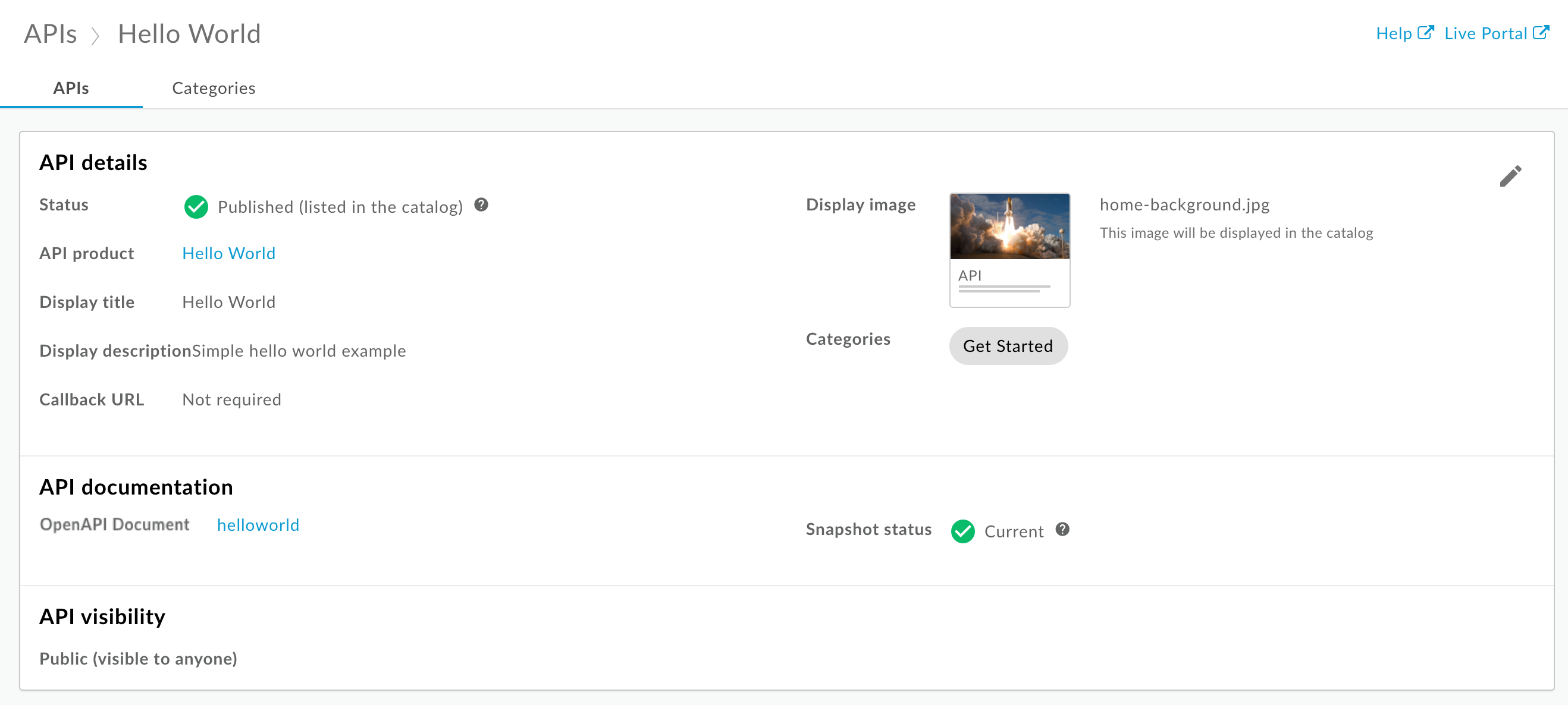
برای مشاهده مستندات مرجع API:
- برای مشاهده تغییرات در پورتال زنده، روی Live Portal کلیک کنید (یا اگر پورتال زنده در یک برگه دیگر باز شده است، آن را تازه کنید).
- برای مشاهده API منتشر شده، روی APIها در نوار پیمایش بالا کلیک کنید.
- برای مشاهده اسناد مرجع API روی کارت Hello World کلیک کنید. API خود را امتحان کنید!
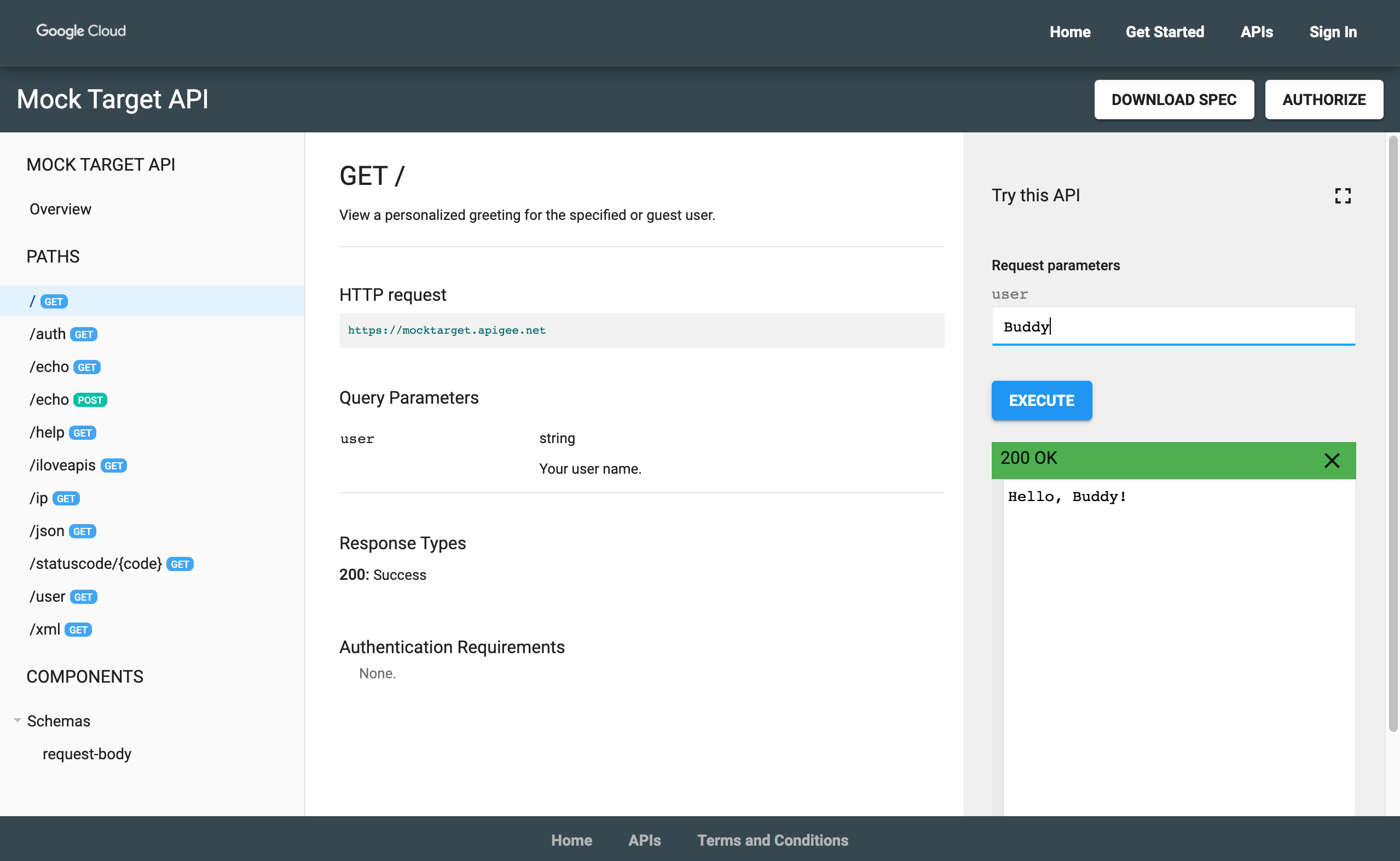
تبریک می گویم! شما آموزش را با موفقیت به پایان رساندید. برای یادگیری بیشتر آماده اید؟ به Build your integrated portal بروید.

